洛阳教育资源公共服务云平台使用手册(1)
- 格式:ppt
- 大小:1.24 MB
- 文档页数:8
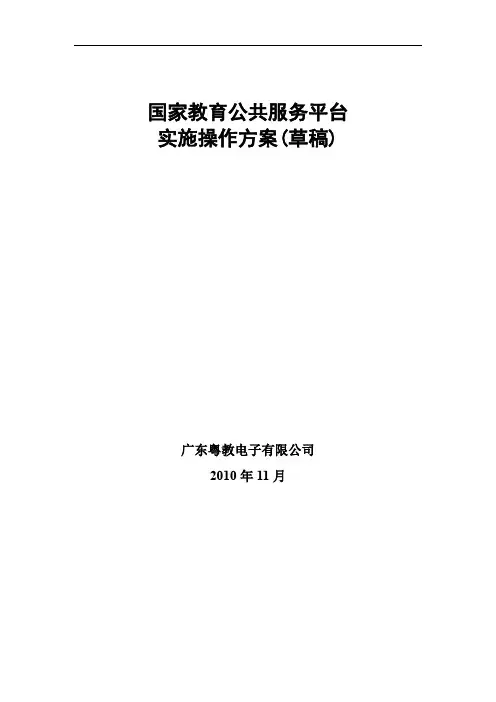
国家教育公共服务平台实施操作方案(草稿)广东粤教电子有限公司2010年11月1.平台介绍1.1.平台定义一般的软件平台是指以业务导向和驱动的、可快速构建应用软件的软件平台。
它解决了管理软件的业务描述以及与操作系统、软件基础构架平台之间的交互管理问题。
教育公共服务平台是一个有着省、市、县、校多级用户结构的网络化教育组织体系,从基础教育出发,提供优质的免费教育资源服务和个性化定制服务运营机制,能对现有教育资源平台进行整合,升级,并在用户、服务、运营上实现更为有效管理的教育网络服务平台。
平台基于web2.0设计、具有一定的先进性和较高的科技含量和核心技术价值,具体表现在能够实现:基于服务的架构(SOA)、集中式管理、分布式布署、支持硬件及软件系统集群、支持省、市、县、校等多级单位、实名制组织、提供个人与群组服务、用户统一认证、与合作伙伴双网合一、可整合多种精品资源库、针对不同运营商提供网络营运支持等。
1.2.平台服务功能平台的服务功能主要有以下几类:1.3.平台服务能力基础教育公共服务平台支持省、市、县、校多级教育机构和省,市各级运营机构提供服务,并提供远程技术支持服务。
主要有以下几点:●具有国家,省地市教育机构学校,各级用户规模的服务能力;●适合运营商的省、市、县多级教育服务产品的运营;●具有非常方便的移植其他相关行业的服务功能;●具有上下级的纵向级差管理能力和横向的不同区域行业服务共享力;●远程技术支持服务。
1.4.平台特色●平台支持省、市、县(区)教育机构、三大运营商、教育行业公司,各自快速建立自己的服务平台体系与服务开展;●平台支持与各地市平台的现有用户与服务整合;●方便提供个性化定制运营服务●平台技术架构较成熟,易于升级,易于分布式安装多处使用;●易于对接青牛高清视频系统,对手机,互联网拓展的视频服务有着1280p/s的高清只需2m带宽。
详情请参见附9.2。
1.5.当前服务用户教育公共服务平台的基础开发自2004年开始,2006年已经过500万级用户使用测试,2009年实现的全网、全业务应用服务,2010年起开始在各行业教育系统应用普及。
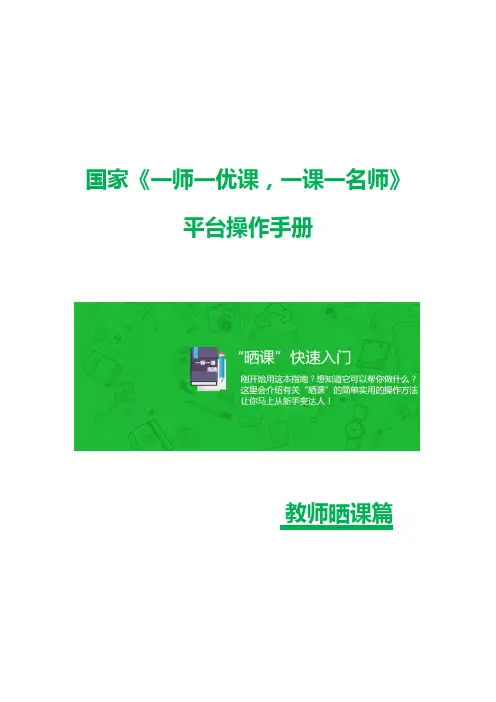
国家《一师一优课,一课一名师》平台操作手册教师晒课篇接下来的篇幅将结合平台的功能和结构为您介绍教师参加“晒课”的详细步骤。
一、登陆平台(一)参加“晒课”的教师,在浏览器地址栏输入网址:上海教师教育管理平台首页。
(二)输入您原有的师训账号。
进入教师综合活动中心。
点击“一师一优课,一课一名师”活动平台进入。
二、报名参加活动成功登录国家“一师一优课、一课一名师”平台的教师,即可通过以下方式进行活动报名。
(一)通过活动首页报名教师由“上海教师教育管理平台”进入“一师一优课、一课一名师”活动首页后,点击“我要晒课”按钮,即可跳转至活动报名信息界面,填写报名信息。
(二)通过云平台首页报名教师在国家教育资源公共服务平台首页()上,可见“一师一优课、一课一名师”板块,初次点击“活动报名”按钮,跳转至活动报名信息界面,填写报名信息。
(三)注意事项填写报名信息时,有以下几点需要您注意:●正确选择您的身份,报名身份一旦选定后不能再修改;●正确填选您所在的学校,如果没有搜索到您的学校,请联系活动客服人员,联系方式见本篇末尾;●请输入真实的电子邮件,便于及时密码找回和接收活动通知;●请输入真实的手机号码,确保活动期间的有效沟通。
三、选课本活动希望教师能运用信息化手段和数字资源开展一堂充分展现自身水平的应用数字教育资源教授的一堂课。
接下来,我们将为您介绍如何在“一师一优课、一课一名师”平台上通过资源目录体系选择您要晒的一堂课,即如何选课。
(一)选择学科和教材版本1.教师通过登录“一师一优课、一课一名师”活动首页,点击“我要晒课”按钮,跳转至晒课主界面。
(下文以小学语文为例)平台提供的学科教材目录体系均为国家审定通过的教材版本。
如果您发现教材信息有误或缺失,请拨打客服电话400-8980-910,提供正确的教材信息图片等,进行教材信息的更正和补全。
地方课程可以添加入目录体系中,作为区域晒课、交流使用。
但地方课程的“晒课”不能参加国家级优课评审。

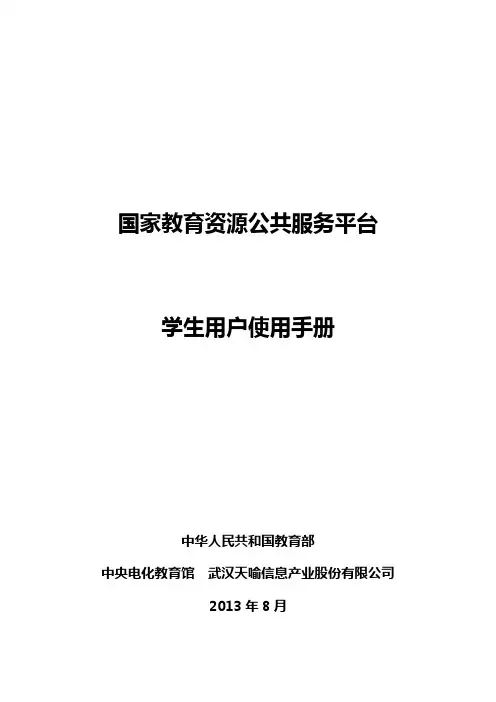
国家教育资源公共服务平台学生用户使用手册中华人民共和国教育部中央电化教育馆武汉天喻信息产业股份有限公司2013年8月修改记录修改后序号修改内容简介修改日期修改人版本号国家教育资源公共服务平台1 1.662013-7-10 侯婧学生使用手册国家教育资源公共服务平台2013-8-29 侯婧2 2.0学生使用手册目录国家教育资源公共服务平台学生使用手册 (1)1.概述 (1)1.1目的 (1)1.2功能概述 (1)2.注册登录 (1)2.1用户注册 (1)2.2空间登录 (3)2.3密码找回 (4)3.个人空间 (5)3.1网站导航 (6)3.2空间导航 (7)3.3空间介绍 (16)4.用户中心 (20)4.1帐户设置 (22)4.2账户中心 (28)5.资源库 (28)5.1资源库简介 (29)5.2查看教育资源 (29)6.应用中心 (30)6.1应用中心简介 (31)7.发现 (32)7.1教师 (32)7.2课程 (33)7.3素材 (34)7.4文章 (34)7.5班级 (35)7.6学校 (36)7.7机构 (36)8.教育社区 (37)8.1专题教育社区介绍 (37)8.2申请创建专题教育社区 (47)8.3申请加入专题教育社区 (49)9.班级主页 (49)9.1公告通知 (50)9.2班级成员 (50)9.3班级文章 (51)9.4班级相册 (53)9.5班级资源 (55)9.6班级问吧 (58)9.7班级留言 (58)10.学校主页 (59)10.2学校应用 (60)10.3学校资源 (60)10.4学校班级 (61)10.5教师成员 (62)10.6学生成员 (62)11.消息中心 (63)11.1系统通知 (63)11.2提醒消息 (63)11.3我与相关 (64)11.4应用消息 (64)11.5我的私信 (65)国家教育资源公共服务平台学生用户使用手册1.概述1.1目的本文档描述了国家教育资源公共服务平台学生用户的操作方法,为学生用户使用本平台提供参考和依据。
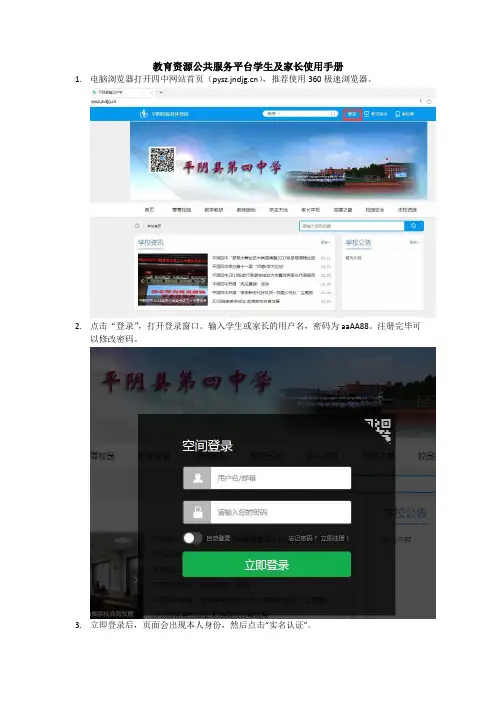
教育资源公共服务平台学生及家长使用手册1.电脑浏览器打开四中网站首页(),推荐使用360极速浏览器。
2.点击“登录”,打开登录窗口。
输入学生或家长的用户名,密码为aaAA88。
注册完毕可以修改密码。
3.立即登录后,页面会出现本人身份,然后点击“实名认证”。
4.实名认证界面填写本人真实信息,选择自己合适的身份,(家长身份证可不填)。
5.提交认证后,页面出现自己身份信息,点击进入自己空间。
在空间里可以了解孩子的学习信息。
6.手机扫描空间左下方的“家校帮”二维码,下载安装“家校帮”APP。
7.点开“家校帮”,首页可以直接看到“作业”、“班级圈”、“通知公告”、“课堂记录”、“成绩通知”、“活动广场”、“学生点评”等。
7.1作业7.1.1提交与查看作业家长可以帮孩子提交图片、音频、视频、文字类的作业和导学任务,通过点击“立即回答”、“上传作业”或“继续添加回答”等方式进行作业提交。
家长可查看自己孩子提交的作业和老师点评,还可以看到其他孩子的作业完成情况和老师点评,并能够给别的孩子的图片、视频和音频作业点赞。
“作业通知”类的作业,家长在确保孩子已经完成作业的情况下,点击“确认”告知老师孩子已经完成作业。
7.1.2作业信息列表点击作业列表的右上角图标可进入作业消息列表,在消息列表中可以看到老师对自己孩子作业的点评和作业提醒(提醒尽快完成作业)。
7.2班级圈家长可在班级圈中发布新的动态,包含文字、图片;还可查看其他用户的新动态,可进行评论、点赞,可查看与我相关的新动态。
7.3 通知公告家长登录可查看班级通知,点击某一条班级通知可查看班级通知详情。
7.4活动广场内有假期学生综合实践活动任务,学生可提交活动中文字、图片、视频等资料。

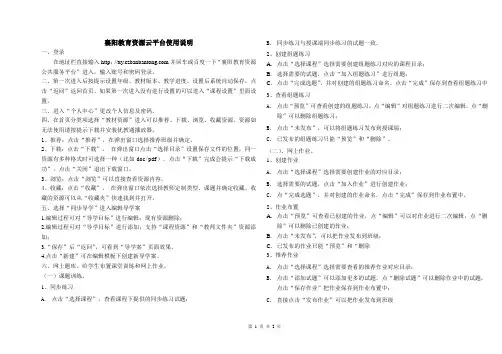
襄阳教育资源云平台使用说明一、登录在地址栏直接输入http://并回车或百度一下“襄阳教育资源公共服务平台”进入,输入账号和密码登录。
二、第一次进入后按提示设置年级、教材版本、教学进度。
设置后系统自动保存,点击“返回”返回首页。
如果第一次进入没有进行设置的可以进入“课程设置”里面设置。
三、进入“个人中心”更改个人信息及密码。
四、在首页分类项选择“教材资源”进入可以推荐、下载、浏览、收藏资源。
资源如无法使用请按提示下载并安装优教通播放器。
1、推荐:点击“推荐”,在弹出窗口选择推荐班级并确定。
2、下载:点击“下载”,在弹出窗口点击“选择目录”设置保存文件的位置,同一资源有多种格式时可选择一种(比如doc/pdf),点击“下载”完成会提示“下载成功”,点击“关闭”退出下载窗口。
3、浏览:点击“浏览”可以直接查看资源内容。
4、收藏:点击“收藏”,在弹出窗口依次选择教师定制类型、课题并确定收藏。
收藏的资源可以从“收藏夹”快速找到并打开。
五、选择“同步导学”进入编辑导学案1.编辑过程可对“导学目标”进行编辑;现有资源删除;2.编辑过程可对“导学目标”进行添加;支持“课程资源”和“教师文件夹”资源添加;3.“保存”后“返回”,可看到“导学案”页面效果。
4.点击“新建”可在编辑模板下创建新导学案。
六、网上题库。
给学生布置课堂训练和网上作业。
(一)课题训练。
1、同步练习A.点击“选择课程”,查看课程下提供的同步练习试题;B.同步练习与授课端同步练习的试题一致。
2、创建组题练习A.点击“选择课程”选择需要创建组题练习对应的课程目录;B.选择需要的试题,点击“加入组题练习”进行组题;C.点击“完成选题”,并对创建的组题练习命名,点击“完成”保存到查看组题练习中3、查看组题练习A.点击“预览”可查看创建的组题练习,点“编辑”对组题练习进行二次编辑,点“删除”可以删除组题练习;B.点击“未发布”,可以将组题练习发布到授课端;C.已发布的组题练习只能“预览”和“删除”。
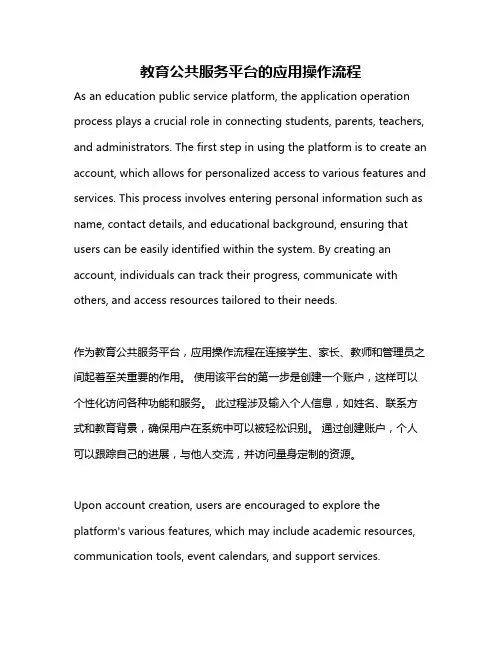
教育公共服务平台的应用操作流程As an education public service platform, the application operation process plays a crucial role in connecting students, parents, teachers, and administrators. The first step in using the platform is to create an account, which allows for personalized access to various features and services. This process involves entering personal information such as name, contact details, and educational background, ensuring that users can be easily identified within the system. By creating an account, individuals can track their progress, communicate with others, and access resources tailored to their needs.作为教育公共服务平台,应用操作流程在连接学生、家长、教师和管理员之间起着至关重要的作用。
使用该平台的第一步是创建一个账户,这样可以个性化访问各种功能和服务。
此过程涉及输入个人信息,如姓名、联系方式和教育背景,确保用户在系统中可以被轻松识别。
通过创建账户,个人可以跟踪自己的进展,与他人交流,并访问量身定制的资源。
Upon account creation, users are encouraged to explore the platform's various features, which may include academic resources, communication tools, event calendars, and support services.Navigating these features is essential for ensuring a seamless user experience and maximizing the platform's utility. For example, students can access study materials, submit assignments, and engage in online discussions with peers and instructors. Meanwhile, parents can track their child's academic progress, communicate with teachers, and participate in school events through the platform.在创建账户后,鼓励用户探索平台的各种功能,这些功能可能包括学术资源、通讯工具、事件日历和支持服务。
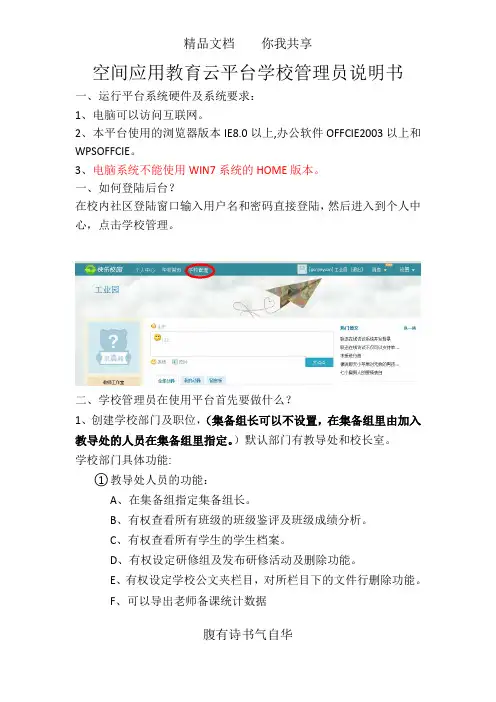
空间应用教育云平台学校管理员说明书一、运行平台系统硬件及系统要求:1、电脑可以访问互联网。
2、本平台使用的浏览器版本IE8.0以上,办公软件OFFCIE2003以上和WPSOFFCIE。
3、电脑系统不能使用WIN7系统的HOME版本。
一、如何登陆后台?在校内社区登陆窗口输入用户名和密码直接登陆,然后进入到个人中心,点击学校管理。
二、学校管理员在使用平台首先要做什么?1、创建学校部门及职位,(集备组长可以不设置,在集备组里由加入教导处的人员在集备组里指定。
)默认部门有教导处和校长室。
学校部门具体功能:○1教导处人员的功能:A、在集备组指定集备组长。
B、有权查看所有班级的班级鉴评及班级成绩分析。
C、有权查看所有学生的学生档案。
D、有权设定研修组及发布研修活动及删除功能。
E、有权设定学校公文夹栏目,对所栏目下的文件行删除功能。
F、可以导出老师备课统计数据腹有诗书气自华G、可以查看教师成绩分析H、可以创建教师沙龙的小组I、可以在专业发展栏目中添加专家工作室和友情链接。
J、可以在本校专业发展上添加本校小组,活动及投票。
K、发布通知公告和会议。
○2校长室人员的功能:A、有权查看所有班级的班级鉴评及班级成绩分析。
B、有权查看所有学生的学生档案。
C、可以查看教师所带班级的分数。
D、可以创建教师沙龙的小组。
E、可以在专业发展栏目中添加专家工作室和友情链接。
F、可以在本校专业发展上添加本校小组,活动及投票。
I、发布通知公告和会议。
○3其它学校部门的功能:A、能在学校部门里发布通知公告和会议。
2、创建本校年级和班级(如不设置,学校页面会出现错误)3、创建本校授课科目4、设置学校电子档案的分类5、设置学校办公OA的管理人员。
注:电子档案的内容管理员必须安装PDF插件(插件由公司提供),使用方法看插件说明书。
三、学校管理员在使用平台要注意的问题1、审核学校任课老师时,要认真核对老师的注册的信息(最好是先让班主任注册,管理员只审核班主任和部门成员,由班主任审核班级内的任课老师、学生及家长。
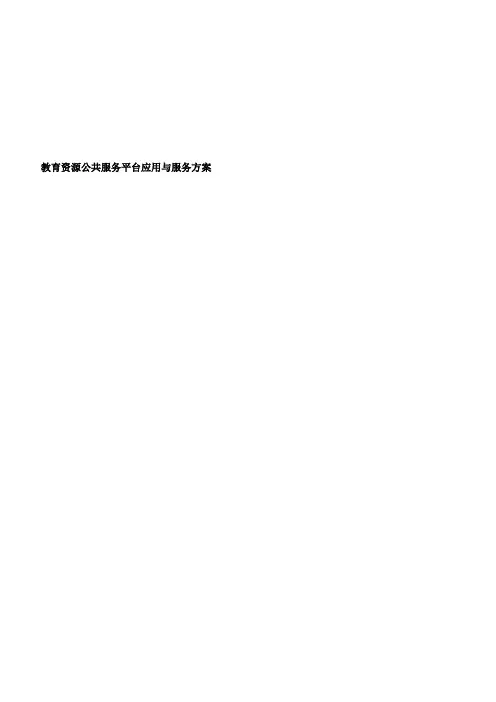
教育资源公共服务平台应用与服务方案
1.项目基本情况
以网络学习空间为中心,针对师生实际需求,实现优秀资源的动态整合、共建共享与优化配置,形成与各学科教材相配套的、动态更新的教育资源服务体系。
从实际教学应用出发,合理配置教育资源,以促进区域教育均衡、提高教育教学质量为目标,建设具有实际应用价值的教育信息化基础设施与公共服务体系。
2.项目实施进度要求
(1)合同签订后根据采购人安排开展试点校推进、种子教师团队培养、区域推广活动组织等培训、策划、组织工作。
(2)2023年11月15日之前完成实体平台映射和名师工作室应用部署、对接、资源导入等相关工作,提请初验。
(3)2023年12月1日前完成项目终验。
3.项目具体需求
附表1:绩效考核目标
通过以上服务内容及服务保障达到以下运营运维目标:。
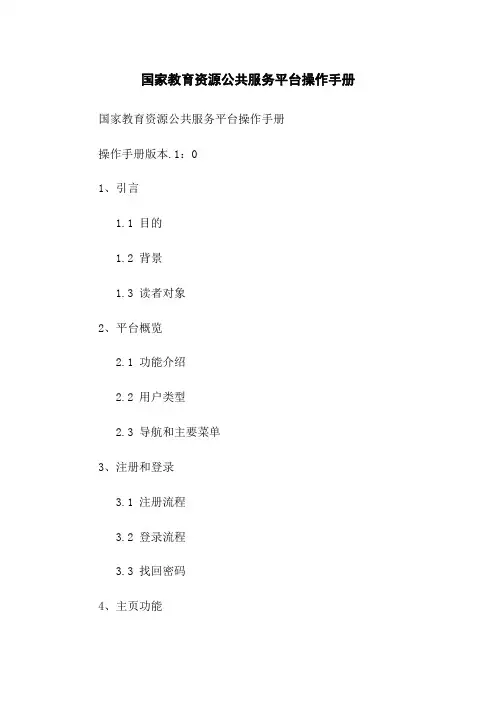
国家教育资源公共服务平台操作手册国家教育资源公共服务平台操作手册操作手册版本.1:01、引言1.1 目的1.2 背景1.3 读者对象2、平台概览2.1 功能介绍2.2 用户类型2.3 导航和主要菜单3、注册和登录3.1 注册流程3.2 登录流程3.3 找回密码4、主页功能4.1 首页内容展示 4.2 资源搜索4.3 推荐资源4.4 资源收藏5、资源和管理5.1 资源要求5.2 资源分类与标签5.3 资源管理功能6、教师相关功能6.1 教师注册与认证 6.2 发布课程6.3 学生管理7、学生相关功能7.1 学生注册与认证 7.2 搜索课程7.3 参与课程8、消息与通知8.1 系统消息8.2 个人消息9、用户设置9.1 修改个人信息9.2 隐私设置9.3 安全设置10、故障排除与技术支持10.1 常见问题解答10.2 联系技术支持11、附件11.2 资源流程图11.3 教师认证流程图11.4 学生认证流程图法律名词及注释:1、公共服务平台:指提供教育资源共享、信息交流等服务的互联网平台。
2、资源:用户将自己的教育资源至平台供他人浏览和使用。
3、用户注册:用户通过填写个人信息并同意平台服务条款,获取平台账号。
4、信息交流:用户之间或用户与平台之间通过消息、评论等方式进行信息传递和交流。
本文档涉及附件:2、资源流程图:展示用户教育资源的流程图。
3、教师认证流程图:展示教师认证的流程图。
4、学生认证流程图:展示学生认证的流程图。
河南省高校科技管理云服务平台用户使用手册科研秘书北京易普拉格科技有限责任公司编制版权声明北京易普拉格科技有限责任公司,保留所有权利。
本手册所含信息代表了北京易普拉格科技有限责任公司截止本文发布之日对所讨论问题的观点。
本手册非北京易普拉格科技有限责任公司承诺的一部分,北京易普拉格科技有限责任公司不保证自本文发布之日起,手册中所含任何信息的准确性。
本手册公出于提供信息的目的,北京易普拉格科技有限责任公司不以任何明示或暗示的方式对本文做出任何保证。
您有责任遵守一切版权法律,在没有得到北京易普拉格科技有限责任公司明确的书面许可之前,您不能出于任何目的或者借助任何手段(电子、照相、记录、他人、机械或其它)对本手册的任何部分进行再制、存诸或者将其引入检索系统,或者将其转变成其它任何形式。
北京易普拉格科技有限责任公司对本手册中所提及的产品或技术可能拥有专利、专利程序、商标、版权或者其它知识产权,除非得到北京易普拉格科技有限责任公司的明确书面许可协议,本手册并没有赋予您任何使用这些专利、专利程序、商标、版权或者其它知识产权的许可。
本手册的全部内容北京易普拉格科技有限责任公司可能随时加以更改,此类更改将不另行通知。
本手册的著作权属于北京易普拉格科技有限责任公司版权所有翻版必究2012年9月第一次印刷目录第一章:引言 (5)1.1概述 (5)1.2编写目的 (5)第二章业务管理 (6)2.1基本操作 (6)2.1.1系统登录 (6)2.1.2首页介绍 (6)2.1.3角色切换 (7)2.1.4密码修改 (8)2.2科研办公 (10)2.2.1功能介绍 (10)2.2.2通知公告 (10)2.2.3发送消息 (11)2.2.4接收消息 (12)2.3.5文件下载 (13)2.3科研队伍 (15)2.3.1 功能介绍 (15)2.3.2 科研人员 (15)2.3.2.1人员新增 (15)2.3.2.2人员查看 (17)2.3.2.3人员审核 (17)2.3.2.4人员查询 (19)2.3.2.5人员导出 (20)2.3.2.6人员删除 (20)2.3.2.7批量修改 (21)2.3.2.7单位资料 (22)2.3.2.8下属科室 (22)2.4科研平台 (25)2.4.1功能介绍 (25)2.4.2研究机构 (25)2.4.3学科建设 (28)2.5纵向项目 (31)2.5.1功能介绍 (31)2.5.2项目管理 (31)2.5.3项目申报 (33)2.5.4项目变更 (35)2.5.5项目中检 (35)2.5.6项目结项 (37)2.6横向项目 (39)2.6.1功能介绍 (39)2.6.2合同管理 (40)2.6.3合同变更 (40)2.6.4合同结项 (41)2.7科研经费 (44)2.7.1功能介绍 (44)2.7.2项目经费 (44)2.7.3项目到账 (46)2.7.4项目支出 (47)2.7.5项目外拨 (48)2.8科研成果 (49)2.8.1功能介绍 (49)2.8.2论文成果 (49)2.8.3论文认领 (51)2.8.4著作成果 (51)2.8.5研究报告 (53)2.8.6鉴定申请 (55)2.8.7鉴定成果 (56)2.8.8成果转化 (58)2.8.9艺术作品 (59)2.9知识产权 (61)2.9.1功能介绍 (61)2.9.2专利成果 (61)2.9.3著作权 (63)2.9.4药证 (65)2.9.5新品种 (66)2.9.6标准 (68)2.10科研奖励 (70)2.10.1功能介绍 (70)2.10.2奖励申报 (70)2.10.3成果奖励 (71)2.11学术交流 (75)2.11.1功能介绍 (75)2.11.2主办会议 (75)2.11.3学术讲座 (76)2.11.4参加会议 (78)2.12科研考核 (80)2.12.1功能介绍 (80)2.12.2 科研考核 (80)2.12.3奖励批次 (81)2.13登录日志 (82)2.15退出系统 (82)第一章:引言1.1概述随着计算机技术的发展和高校办公自动化的建设,使科研管理工作更加规范化、科学化,建设一个科研管理信息系统已显得非常重要。
国家资源公共服务平台使用培训教案一、注册国家教育资源公共服务平台操作步骤
一、在网页的地址框当中输入网址:/:
二、进入“国家教育资源公共服务平台”以后选择首页的右上方的“我的空间”选项按钮:
三、进入“我的空间”网页以后选择右上方的“注册”选项:
四、进入注册界面以后选择“我是老师”(学生注册:选择“我是学生”)选项:
五、进入“我是老师”界面填写个人信息
六、最后选择“完成”即可。
二、国家教育资源公共服务平台登录及信息修改指南
第一步:登录国家教育公共服务平台网址:/,在ftp下载的“国家教育资源公共服务平台查校教师信息”表格中查询自己的用户名和密码,输入后登录。
第二步:登录自己的空间后,单击右上角的“完善资料”
第三步:进入个人资料修改页面,单击“班级信息”中“所在班级”的“编辑”
第四步:进入申请加入班级页面,老师们先核实自己的所在班级是否正确,有误的通过“申请班级”重新加入正确的班级。
无误的单击该班级后边的“新增学科”选择所教学科的信息,最后单击“提交”。
如带多个班级的老师,逐条选择完成。
三、资源的上传和下载
上传
第一步:
第二步:
第三步:
第四步:
下载:
第一步:
第二步:
第三步:资源筛选
THANKS !!!
致力为企业和个人提供合同协议,策划案计划书,学习课件等等
打造全网一站式需求
欢迎您的下载,资料仅供参考。
数字教育云资源中心说明书一、概述数字教育云资源中心(以下简称云资源中心)可以实现市、县区、学校三级资源分级管理,可以把各种各类资源安放在一个大的云平台中,统一管理统一登录,实现资源的共享与交流。
并具有我的空间、文件夹、上传、收藏、下载、在线浏览、评价、审核、贡献统计、意见反馈等等功能,给教育资源建设管理提供了一个强有力的工具。
二、主要功能模块云资源中心最大限度地采用了模块开放设置的设计模式,资源管理模块的第二级和以后各级可以由用户自由设定;第一级模块用户如果有个性化要求,我们可以进行修改。
根据大多数用户需求,云资源中心的主要资源管理模块有以下几种:学科资源——在这个模块中,按照各学段年级、学科课本章节,对用户自有资源进行管理,都是与课本知识点对应的资源。
“学科资源”是该单位具有的课程资源。
用户可以把自己各学科教材版本的目录导入,系统地导入资源。
引进资源——用户可以把购买的各厂家资源平台嵌入到这个模块中,在一个界面中列出各个厂家资源平台的名称、图标和简介,用户点击直接进入不必再次登陆。
各厂家资源平台用各自的界面功能进行管理。
拓展资源——这个模块中管理的资源,不对应课本知识点,是那些开拓眼界、丰富知识、启发思维的各种资源;用户管理员可以根据需要,自行设置多层资源管理模块。
专题资源——针对用户阶段性开展的资源建设和教学活动,设置有专题资源模块,可以明确主题、突出重点;用户管理员也可以按自己的需要,灵活设置模块的结构。
校本资源——这个模块只在市、县区云资源中心中有,模块界面以乡镇为单位列出所属各学校,点击学校名称可以进入到该学校资源平台。
学校用户也可以先进入本学校资源平台,再点击学校资源平台中的市或者县区平台按钮,进入到市或者县区资源平台。
在市、县区、学校资源平台间相互转换,不必重新登陆。
我的空间——设有用户信息、我上传的资源、我的收藏、评论管理、我的文件夹、资源上传、问题反馈模块。
资源管理——用于教研员对资源的审核、管理(详细功能在后面操作说明中介绍)。
教学资源管理与应用平台使用说明
教学资源管理与应用平台使用说明
一、下载及其登录
1.登录学校网站,下载用户端“user”压缩包到D盘
2.进入D盘,右击“user”——解压缩到当前文件夹
3.进入解压缩后的user文件夹,右击“资源管理用户端
4.0”小企鹅——发送到桌面快捷方式
4.双击桌面“资源管理用户端4.0”,打开客户端。
(当前默认服务器IP为:10.18.72.100,端口为6300,不需更改)
5.点击“连接”
6.输入用户名——教师名字首拼,密码为123,点登录
二、资源浏览、下载及上传
1.平台分为“校本教学资源”“专家名师讲堂”“校本名师课堂实录”“工具软件”“文件流转”五个模块
2. “校本教学资源模块”:下载:双击文件可下载。
上传:右击空白——上传文件——选择文件,可以上传文件。
3. “专家名师讲堂”“校本名师课堂实录”模块:
(1)浏览:找到相应资源双击可以直接观看。
(2)下载:右击要复制的文件——复制地址,打开浏览器,地址栏右击——粘贴及访问,确定下载路径,点击“下载”即可。
4. “工具软件”模块:文件可以下载,无上传权限
5. “文件流转”模块:可以上传,下载,删除文件。
国家教育资源公共服务平台学校用户使用手册中华人民共和国中央电化教育馆2015年10月目录国家教育资源公共服务平台机构 (1)学校用户使用手册 (1)1 概述 (1)1.1 目的 (1)1.2 功能概述 (1)2 注册登录 (3)2.1 用户注册 (3)2.2 空间登录 (3)2.3 密码找回 (4)3 学校空间 (5)3.1 网站导航 (7)3.2 空间介绍 (8)3.2.1 学校概况 (8)3.2.2 校园资讯 (9)3.2.3 本校资源 (9)3.2.4 教学教研 (9)3.2.5 教师园地 (9)3.2.6 学生天地 (10)3.2.7 家长学校 (10)3.2.8 党建动态 (10)3.2.9 招生信息 (10)4 发现 (18)4.1 发现机构 (20)4.2 发现学校 (20)4.3 发现班级 (21)4.4 发现班级 (21)4.5 发现学生 (22)4.6 发现家长 (23)4.7 发现应用 (24)4.8 发现社区 (24)4.9 发现文章 (25)5 教育社区 (25)5.1 专题教育社区广场 (26)5.1.1 社区检索 (26)5.1.2 社区公告 (27)5.1.3 经常进入的社区 (28)5.1.4 人气排行榜 (29)5.1.5 推荐的教育社区 (29)5.2 专题教育社区介绍 (29)5.2.1 社区活动 (31)5.2.2 社区成员 (34)5.2.3 社区小组 (34)5.2.4 社区资源 (35)5.2.5 社区相册 (36)5.2.6 社区文章 (37)5.3 申请加入专题教育社区 (38)6 学校管理 (38)6.1 基本信息管理 (38)1.1.1 管理主页 (39)2.1.1 学校基本信息管理 (39)6.2 展现管理 (41)6.2.1 栏目管理 (41)6.2.2 装扮管理 (43)6.3 内容管理 (46)6.3.1 管理内容 (46)6.3.2 通知管理 (51)6.4 用户管理 (53)6.4.1 成员管理 (53)6.4.2 角色管理 (67)6.4.3 群组管理 (69)6.4.4 岗位管理 (70)6.4.5 班级管理 (71)6.5 学校资源库管理 (75)6.5.1 学校资源库 (75)6.5.2 校资源上传 (75)6.5.3 学校资源审核 (76)6.5.4 上报资源列表 (76)6.6 应用管理 (77)6.6.1 账户管理 (77)6.6.2 订单管理............................................................................错误!未定义书签。
云教育公共服务平台(三通两平台)解决方案目录一、项目背景 (4)二、项目总体方案 (5)1.平台概述 (5)2.总体规划 (5)3.价值体现 (6)4.技术特性 (7)三、项目建设内容 (8)1.基础支撑平台 (8)1.1.数据标准建设 (8)1.2.数据中心平台 (9)1.3.应用管理中心 (11)1.4.统一身份认证平台 (12)1.5.授权管理中心 (16)1.6.平台运维管理 (18)1.7.个人门户(统一桌面)平台 (20)1.8.现有相关系统整合 (20)2.网络学习空间人人通 (22)2.1.信息门户 (23)2.2.网络学习空间 (23)2.3.教与学支撑工具 (34)2.4.核心应用 (37)2.5.运营管理 (92)3.优质数字资源班班通 (93)3.1.平台概述 (93)3.2.功能介绍 (94)4.教育资源公共服务平台 (110)4.1.平台概述 (110)4.2.功能介绍 (111)5.教育管理公共服务平台 (125)5.1.办公OA (125)5.2.电子公文 (134)5.3.学籍管理 (142)5.4.中小学教务成绩 (169)5.5.高中教务成绩 (185)5.6.学生综合素质管理 (207)5.7.学生成长档案 (215)5.8.教师人事管理 (228)5.9.校产管理 (240)5.10.档案管理 (252)5.11.党建系统 (258)5.12.课题申报管理 (269)5.13.数据填报 (279)5.14.决策分析 (280)一、项目背景21世纪是知识经济的时代。
信息技术的飞速发展,为知识经济的发展奠定了坚实的技术基础。
我国的教育面临着一系列的挑战,主要来自于科学技术的迅猛发展、因人口增长而引起的教育要求、国际竞争和各种社会问题等方面。
我国两届政府先后开展了“校校通”工程、“农村远程教育”工程等教育信息化基础性建设工程。
教育信息化建设大体经历了校园级应用、区域级应用、跨区域级应用、以SaaS为代表的软件即服务、以PaaS及云计算为代表的平台即服务五个阶段,从基础的信息设施建设到应用服务体系建设,从为管理和行政服务逐步转向主要为教学、科研、管理的整合服务阶段。